Como fazer overclock seu RAM (e por que você deveria)
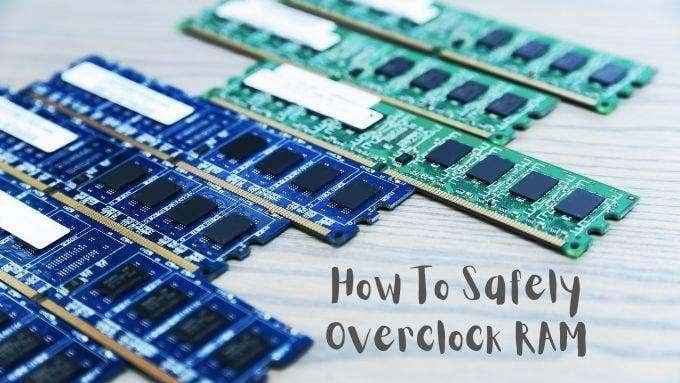
- 4749
- 47
- Robert Wunsch DVM
O desempenho total de um computador é o resultado de vários componentes trabalhando juntos. Se um componente estiver muito lento, causa um gargalo. Em qualquer computador, um componente será o principal limitador de desempenho, a menos que você tenha uma construção verdadeiramente equilibrada.
Isso não é um problema por si só, mas é possível dar à sua GPU, CPU e RAM um impulso de velocidade. Deixar outros componentes no sistema atingirem seu verdadeiro potencial. Embora o overclock de GPU e CPU seja (relativamente) direto, a RAM pode ser um pouco mais intimidadora. Felizmente, pelo menos nos computadores modernos, o overclock de Ram é muito mais fácil e seguro do que antes.
Índice
RAM é o mesmo. Tem uma frequência de relógio da qual seu desempenho básico deriva. Adicione mais megahertz à mistura e sua RAM será mais rápida.
Por que você o overlocoraria sua carneiro?
Aumentar a velocidade da sua RAM tem um benefício geral para o desempenho de todo o seu sistema. Isso significa que a CPU pode chegar às informações em RAM mais rapidamente e gastará menos tempo esperando que sua RAM atinja seus pedidos. Isso beneficiará uma ampla gama de aplicativos, embora você provavelmente não notará muita diferença ao navegar na web ou escrever um relatório no Word.

Videogames e outras cargas de trabalho complexas e pesadas de memória, onde a CPU precisa acessar constantemente a RAM para executar cálculos será mais rápida se sua RAM receber um bom impulso.
Mais do que apenas megaherz
A razão pela qual tantas pessoas têm cauteloso com o overclock de Ram é que é mais do que apenas aumentar a velocidade do relógio até que o carneiro caia e depois recuando um pouco. Ram precisa executar vários tipos diferentes de operações complexas para localizar, ler e gravar em locais de memória.
Estes geralmente são expressos como "horários" de carneiro. Por exemplo, você verá as especificações da RAM, seguidas de uma série de números como "10-10-10-30". Cada um desses números representa o número de ciclos de relógio que operações específicas tomam. Números mais baixos significam velocidades mais rápidas. Aqui está uma breve explicação de cada número de tempo primário:
- Cl: CAS Latência - Quantos relógios ciclos entre um pedido para RAM e a resposta dele.
- TRCS: Ras to CAS Atraso - O atraso entre ativar a linha e depois a coluna de um local de memória.
- TRP: Ras Precharge - o tempo entre desativar uma linha de memória e depois ativar o próximo.
- Tras: Ativo ao atraso da pré -série - o tempo de espera entre cada operação de acesso à memória.

Esses quatro horários primários são o que a maioria das pessoas se ajusta ao overclock de sua carneiro. Há uma infinidade de sub-times também, mas essas são reservadas para especialistas absolutos que sabem exatamente o que estão fazendo. Ajustar esses horários principais são mais do que suficientes para praticamente qualquer usuário que procura ser um pouco mais de desempenho.
Você deseja que esses horários sejam o mais baixo possível sem causar estabilidade ou problemas de desempenho. O problema é que, quanto maior você empurra sua frequência, maior esses números para que tudo funcione. Isso pode levar a uma situação em que velocidades mais rápidas, mas o tempo mais frouxo leva a um geral diminuir no desempenho.
Velocidades oficiais versus suportadas
Uma coisa engraçada aconteceu com o estabelecimento de padrões de velocidade de memória DDR. Eles não vão tão altos quanto os chips de memória reais podem lidar. Portanto, esses kits de memória de alta velocidade que você pode comprar geralmente anuncia uma velocidade completamente fora do padrão oficial para a memória DDR.
No entanto, como a RAM é classificada para esses números e fabricantes de placa -mãe também projetam placas -mãe que suportam essas velocidades, isso não significa muito na prática.

Agora é muito fácil obter esses módulos de RAM para a velocidade máxima da classificação. Eles têm perfis de memória que dizem ao computador exatamente quais configurações usar. Os perfis do SPD são um exemplo, mas também há o XMP (perfis de memória extremo) da Intel que dizem à placa -mãe o “overclock” oficial mais rápido para o seu RAM.
Indo além dos perfis
Os perfis de memória fora da especificação são de fato overclocking ram e estão totalmente seguros! Você pode querer parar aqui. Basta selecionar o perfil de memória mais rápido listado em suas configurações do BIOS e aproveitar seu desempenho máximo com classificação.
A partir daqui, porém, vamos ir além dos limites dos perfis. Jogando na loteria de silício para ver se há mais potencial em seus chips de memória.
Usando CPU-Z para configurações
Recomendamos baixar uma cópia do utilitário CPU-Z. Você pode ver as configurações atuais de memória e todos os perfis aprovados para seus módulos de memória aqui.
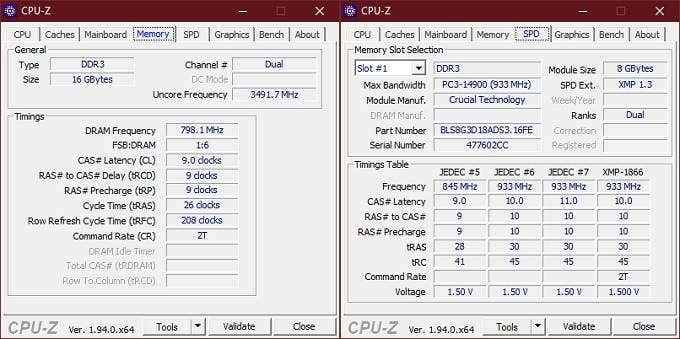
Anotá-las! Esta é uma boa referência para quais são as configurações seguras aprovadas. Além disso, se sua placa -mãe não suportar perfis de memória, você também poderá usar as configurações oficiais de perfil para um overclock manual. Tome uma nota especial das tensões de RAM listadas aqui. Se você deseja overclock com segurança, nunca exceda essas tensões. Deixe isso para os especialistas que não se importam em fritar sua memória na busca do desempenho.
Obtendo uma linha de base
Antes de mexer com sua RAM, você precisa de uma medida de desempenho da linha de base. Isso ajuda a ver se o seu overclock está tornando as coisas melhores ou pior. Não recomendamos o uso de uma referência específica da memória. Afinal, estamos procurando melhorias em todo o sistema que afetam casos de uso real. Portanto, use uma referência que reflita as cargas de trabalho que você realmente usa.
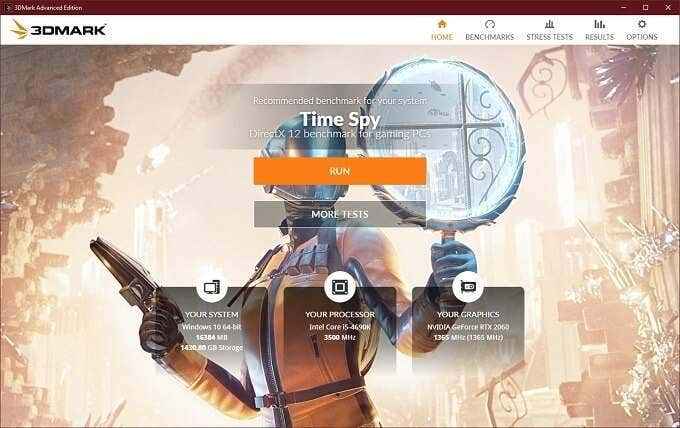
Se você é um jogador, use algo como 3dmark ou o céu unigine. Se você está fazendo um trabalho criativo, tente Cinebench. Execute esses benchmarks e anote quais pontuações seu sistema alcançou.
Após cada overclock estável, execute -os novamente. São as pontuações melhores ou pior? É assim que você saberá se o overclock está fazendo seu trabalho.
Como fazer overclock seu RAM no BIOS
Certo, agora estamos prontos para brincar no BIOS para fazer overclock seu ram. Cada BIOS é diferente e essas são instruções muito gerais. Verifique seu manual do BIOS para obter os detalhes também, observe que nem todas as placas -mãe podem fazer overclock manualmente Ram. Sua placa-mãe pode nem suportar perfis de alto desempenho. Infelizmente, a única solução é comprar uma placa -mãe que possui esses recursos de overclock. Com isso dito, vamos lá:
- Reinicie seu computador e pressione o tecla de atalho Para entrar no BIOS (geralmente a chave del).
- Vá para a página Configurações de memória nas opções.
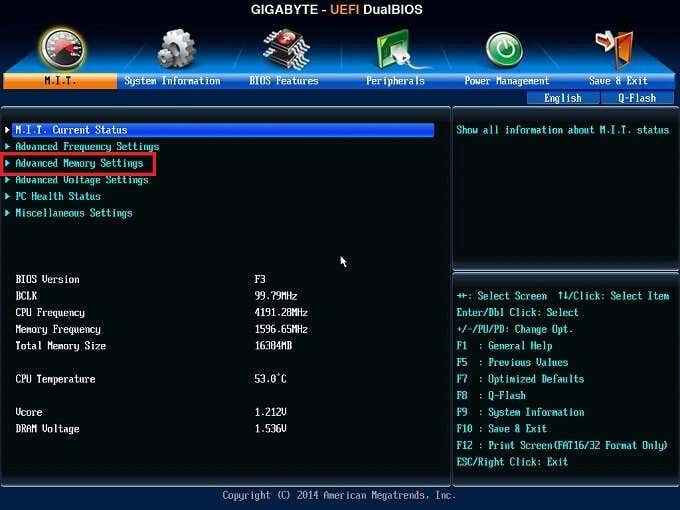
- Procure configurações avançadas, talvez você precise mudar de "automático" para "manual" para vê -las.
- Procure seleção de perfil de memória. Se os perfis XMP estiverem disponíveis e você deseja apenas o overclock mais rápido, escolha o mais alto e depois salve e saia. Neste ponto, você terminou. Se você quiser ir mais longe, continue lendo.
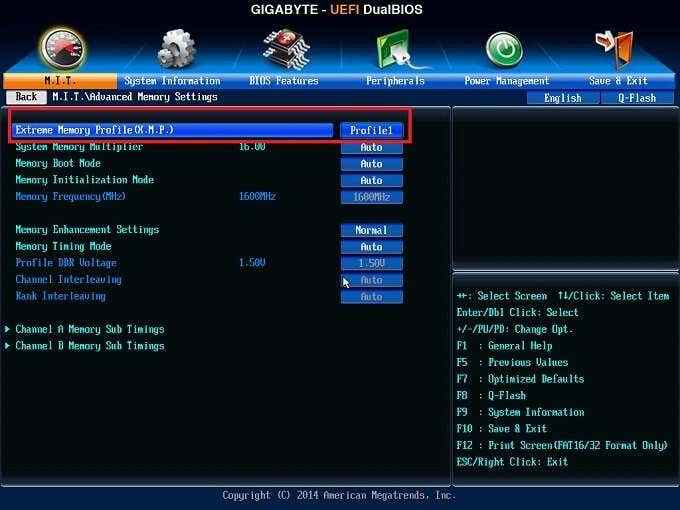
- Procure a página de frequência de memória e defina o multiplicador de relógios de memória e os horários para manual.
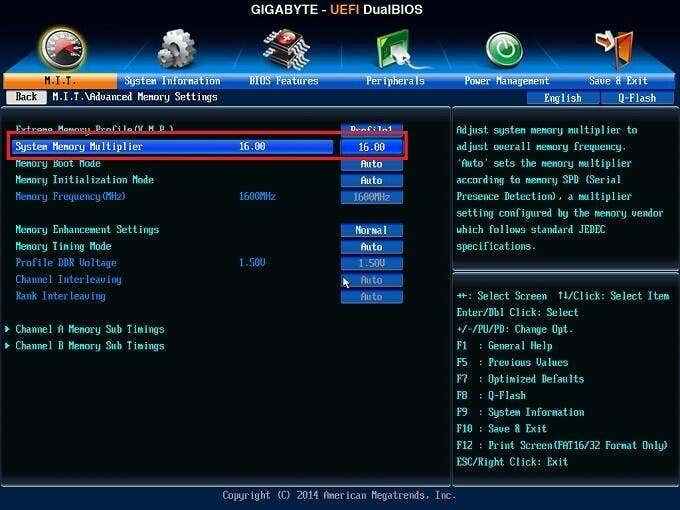
- Bumpe o multiplicador de relógio Um entalhe da velocidade certificada máxima para sua RAM.
- Defina os horários para o mesmo que os listados no perfil de memória mais rápido. Você pode ter que fazer isso para cada canal de memória. Nesse caso, o canal A e B, já que é uma placa-mãe de canal duplo. Salve e reinicie.
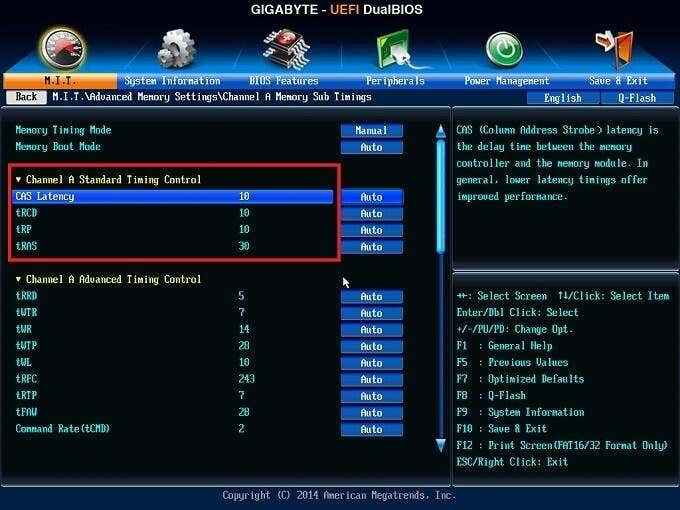
- Se o seu computador reiniciar com sucesso, execute um teste de estresse de memória para garantir que seja estável.
- Se sua memória falhar no teste de estresse, tente afrouxar os horários até que ela passe.
- Repita da etapa 6 até atingir o limite do que a memória pode fazer e depois disque -a de volta para onde o teste de estresse é bem -sucedido.
Mais uma vez, não defina a tensão de memória mais alta do que a tensão mais alta listada oficialmente!
Depois de obter sua memória tão alta quanto será, execute seus benchmarks novamente e veja se as pontuações melhoraram. Se não o fizer.
OBSERVAÇÃO: Se o seu multiplicador de relógio de carneiro não for alto o suficiente para empurrar sua RAM para a velocidade certificada ou além, então sua única opção é aumentar o relógio base (bclk). Muitas placas -mãe não permitem isso. Além disso, qualquer aumento no relógio base afetará sua CPU e outros componentes também.
Portanto, se você aumentar o relógio base, pode ser necessário diminuir o multiplicador da sua CPU para compensar. Como este é um guia seguro de overclocking, não abordaremos a modificação do relógio base. É um processo mais avançado e requer equilíbrio complexo de diferentes componentes.
Em caso de emergência redefinir seu biogra
E daí se tudo der errado e seu computador não inicializará? Pânico? Não!
Você precisar. Você deve consultar o manual da sua placa -mãe sobre como fazer isso, mas em geral um deles deve funcionar:

- Redefinir o computador 3-4 vezes. Algumas placas -mãe são redefinidas para o padrão após algumas tentativas de botas fracassadas.
- Pressione o botão de redefinição do BIOS na placa -mãe, se aplicável.
- Ponte o jumper de redefinição do BIOS na placa -mãe, se aplicável.
- Remova a bateria do CMOS, aguarde alguns minutos e substitua -a.
Depois de redefinir a configuração do BIOS, tudo deve estar de volta ao normal. No entanto, você terá que passar por todas as configurações para garantir que sejam o que deveriam ser. Se você tem uma placa -mãe UEFI, pode salvar seu perfil de BIOS no disco rígido antes de começar a mudar as coisas. Então você pode restaurá -lo do perfil salvo. Feliz overclocking!
- « O que é o isolamento do gráfico de dispositivos de áudio do Windows (e é seguro)
- Como ocultar aplicativos no Android »

